- Metal Gear Solid 5'in başlangıçta çökmesine neden olmak, oyunu deneyimlemenizi engeller.
- Kilitlenmenin yanı sıra, bu makalede ele aldığımız başka sorunlar da var.
- Üçüncü taraf özel bir uygulama kullanarak GPU sürücülerini güncellediğinizden emin olun.
- Bazıları soruna neden olabileceğinden, çözünürlüğünüzü ve diğer Video Ayarlarınızı değiştirin.

Bu yazılım, sürücülerinizi çalışır durumda tutar, böylece sizi yaygın bilgisayar hatalarından ve donanım arızalarından korur. Tüm sürücülerinizi şimdi 3 kolay adımda kontrol edin:
- DriverFix'i indirin (doğrulanmış indirme dosyası).
- Tıklayın Taramayı Başlat tüm sorunlu sürücüleri bulmak için.
- Tıklayın Sürücüleri güncelle yeni sürümleri almak ve sistem arızalarını önlemek için.
- DriverFix tarafından indirildi 0 okuyucular bu ay
Metal Gear Solid 5, en yeni Metal Gear'dır oyun sevilen franchise'dan ve aksiyon dolu ve hikaye odaklı bir ürün sunmakta başarısız olmadı.
Oyun bir hit olduğu için, birçok insan zevk almak ve deneyimlemek için onu aldı.
Oynanış. Çoğunlukla, herkes bundan memnun kaldı.Ancak, bu oyunun bazı sorunları var gibi görünüyor. Windows 10. Kullanıcılar çökmeler, çerçeve sorunları ve diğer birkaç sorun bildirdiler, ancak bugün hepsini düzelteceğiz.
Yaygın Metal Gear Solid 5 Sorunlarını nasıl düzeltirim?
1. En son sürücüleri yükleyin
- basın Windows Anahtarı + S ve yazın Aygıt Yöneticisi.
- İçinde Aygıt Yöneticisi, genişlet Ekran adaptörleri.
- GPU'nuza sağ tıklayın ve seçin Sürücüyü güncelle.

- Sistemin en son sürümü yüklemesini bitirmesini bekleyin, ardından Tekrar başlat o.
Metal Gear Solid 5 hayranları, oyunun başlatıldığı anda çalışmayı durdurduğunu bildirdi ve bu sorunu çözmek için, güncellemenizi yapmanız önerilir. grafik kartı sürücüler.
Bunu yapmak için Aygıt Yöneticisi'ni kullanabilir veya üreticinin sitesini internette arayabilir ve mevcut en son sürümü seçebilirsiniz.
Ayrıca, bazı kullanıcıların AMD sürücüsünün 15.7.1 sürümüyle ilgili sorunlar bildirdiğini de belirtmeliyiz, bu nedenle bu sürüm sorunlarınızı veriyorsa, daha yenisine geçin.
Sürücüleri otomatik olarak güncelle
Sürücülerinizi manuel olarak güncellemek sıkıcıdır. Ayrıca hatalar yapabilir ve yanlış sürümleri indirerek daha da fazla soruna yol açabilirsiniz.
Ayrıca, gerekli tüm sürücüleri otomatik olarak indirmek ve donanımınızı buna göre güncellemek için üçüncü taraf bir araç öneririz.
 GPU'nuz ve CPU'nuz, oyun oynarken veya PC'nizin donanımını teste tabi tutan başka türde özel uygulamalar çalıştırırken son derece önemlidir.Bilgisayarınızı herhangi bir yeni oyuna veya yoğun iş yüküne hazır tutmak için, sürücü sürümlerinizi her zaman güncel tutacak otomatik bir sürücü yardımcısı kullandığınızdan emin olun.Bunun yanı sıra, özel bir yazılım, sürücü yükleme sürecinin başlatılmasının kolay olmasını sağlayarak gönül rahatlığı sağlar. Böyle bir yazılım, güçlü ve çok yönlü DriverFix.Sürücülerinizi güvenle güncellemek için şu kolay adımları izleyin:
GPU'nuz ve CPU'nuz, oyun oynarken veya PC'nizin donanımını teste tabi tutan başka türde özel uygulamalar çalıştırırken son derece önemlidir.Bilgisayarınızı herhangi bir yeni oyuna veya yoğun iş yüküne hazır tutmak için, sürücü sürümlerinizi her zaman güncel tutacak otomatik bir sürücü yardımcısı kullandığınızdan emin olun.Bunun yanı sıra, özel bir yazılım, sürücü yükleme sürecinin başlatılmasının kolay olmasını sağlayarak gönül rahatlığı sağlar. Böyle bir yazılım, güçlü ve çok yönlü DriverFix.Sürücülerinizi güvenle güncellemek için şu kolay adımları izleyin:
- DriverFix'i indirin ve yükleyin.
- Yazılımı başlatın.
- Yeni yüklenen uygulamanın PC'nizin tüm hatalı sürücülerini algılamasını bekleyin.
- Sorunlu tüm sürücülerin bir listesi size sunulacak ve düzeltmek istediklerinizi seçebilirsiniz.
- Sürücü indirme ve düzeltme işleminin tamamlanmasını bekleyin.
- Tekrar başlat Değişikliklerin etkili olması için PC'nizi

DriverFix
Kötü bir sürücünün oyunlarınıza ve yüklü yazılımlarınıza müdahale etmesine izin vermeyin. DriverFix'i bugün kullanın ve tek bir sorun olmadan çalıştırın.
Siteyi ziyaret et
Sorumluluk Reddi: Bazı belirli eylemleri gerçekleştirmek için bu programın ücretsiz sürümden yükseltilmesi gerekir.
2. Visual C++ Yeniden Dağıtılabilir Dosyalarını Yeniden Yükleyin
- Gerekli dosyaları indirin ve kurun.
- Alternatif olarak, şu yola gidin:
Steam\Steamapps\Ortak\MGS_TPP_CommonRedist - Visual C++ Yeniden Dağıtılabilir Dosyalarını oradan yükleyin.
Bazı kullanıcılar şunu söyleyen bir hata mesajı bildirdiler. msvcr110.dll kayıp. Bu hata mesajını alıyorsanız, yüklemeniz gerekir Visual C++ Yeniden Dağıtılabilir Dosyaları.
3. Oyunu Pencereli modda çalıştır
- Açık grafik ayarları.
- Seç Pencere modu.
- Arasında seçim yapmak Kenarlıksız Tam Ekran veya Pencereli.
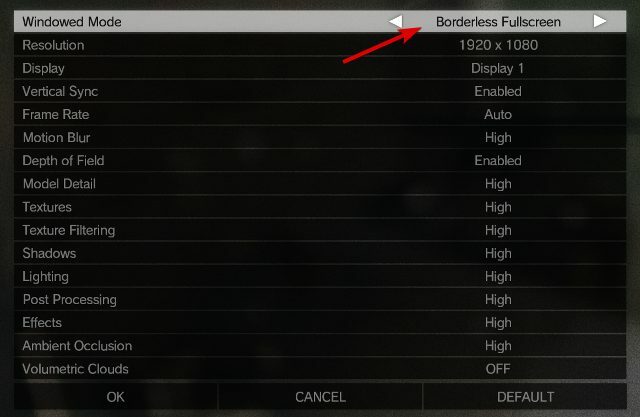
- Ardından, tıklayın Tamam mı.
Metal Gear Solid 5'te düşük performans yaşıyorsanız, geçiş yapmak isteyebilirsiniz. Pencereli modu. Bunu yapmak için şu adımları izleyin:
Bazı kullanıcılar ayrıca Tam Ekran moduna geçmenin kendileri için performans sorunlarını çözdüğünü de önerdi, bu yüzden bunu da yapmayı deneyin.
4. Grafik TPP_GRAPHICS_CONFIG dosyasını değiştirin
- Aşağıdaki yola gidin:
Steam\Steamapps\ortak\MGS_TPP - Bul TPP_GRAPHICS_CONFIG ve onunla açnot defteri.
- Aşağıdaki satırı bulun:
"framerate_control": "Otomatik" - Bunu şu şekilde değiştirin:
"framerate_control": "Değişken" - Değişiklikleri kaydedin ve oyunu tekrar çalıştırın.
Metal Gear Solid 5 saniyede 60 kare hızında kilitleniyor ve güçlü bir bilgisayarınız varsa oyunu kare hızı kısıtlaması olmadan oynamak isteyebilirsiniz. Kare hızı kilidini kaldırmak için aşağıdakileri yapın:
5. oyununuzu güncelleyin
Metal Gear Solid 5'in bazı sorunları olduğu bildirildi. Phenom II işlemciler. Neyse ki geliştiriciler bu sorunları çözdüler ve Metal Gear Solid 5 için en son güncellemeyi indirerek bu sorunu çözebilirsiniz.
Oyunu oynamak için kullandığınız platforma bağlı olarak, otomatik olarak güncelleme seçeneğiniz olmalıdır.
6. Hız aşırtma ayarlarını kaldır
Metal Gear Solid 5 başlangıçta kilitleniyorsa, bunun nedeni GPU'nuzun hız aşırtması olabilir. Grafik kartınızı overclock ettiyseniz, çıkarmak isteyebilirsiniz. hız aşırtma Bu sorunu çözmek için ayarlar.
Varsayılan durumuna geri döndürmek için ilk etapta GPU'yu overclock etmek için kullandığınız programı kullanabilirsiniz.
7. Hareket bulanıklığını kapat
- Oyunu açın.
- git Ayarlar, sonra Video ayarları.
- Kapatmak Mition Bulanıklığı.
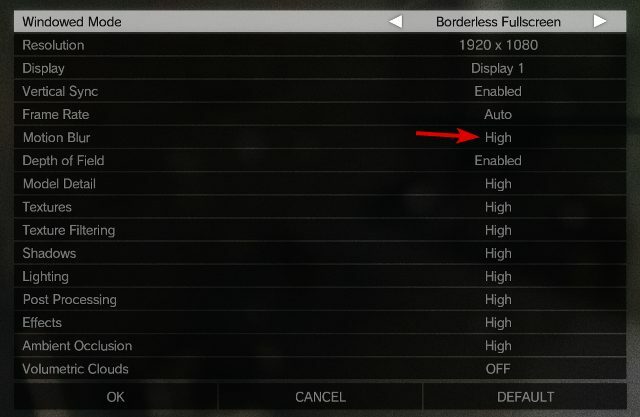
AMD grafik kartınız varsa ve Metal Gear Solid 5 oynarken çökme yaşıyorsanız, seçenekler menüsünden Hareket bulanıklığı ve Kamera sallama seçeneklerini devre dışı bırakmak isteyebilirsiniz.
8. Özel grafik kartı kullanın
Hem entegre hem de özel grafik kartlarına sahipseniz, Metal Gear Solid 5'ten en iyi performansı almak için özel kartları kullandığınızdan emin olun.
Entegre karttan özel karta geçmek için Nvidia Denetim Masası veya Katalizör Kontrol Merkezi.
9. Ekran çözünürlüğünü artırın
- Oyunu açın.
- git Ayarlar, sonra Video ayarları.
- seçin çözüm ve daha düşük bir miktarla değiştirin.
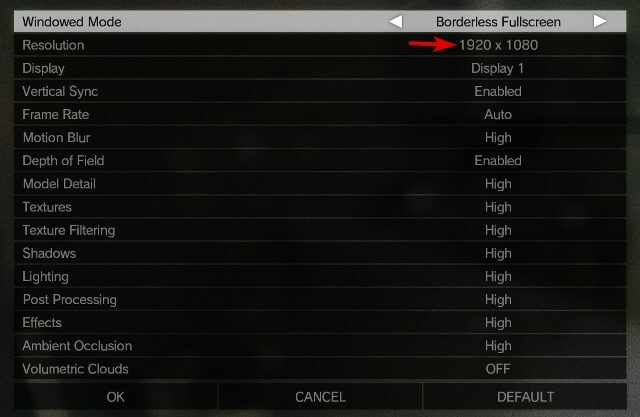
Kullanıcılar, Metal Gear Solid 5 oynarken beyaz bir kare ile Metal Gear Solid 5 siyah ekranın göründüğünü bildirdi ve bu sorunu yaşıyorsanız, çözüm. Bunu yaptıktan sonra siyah ekran sorunu giderilmelidir.
10. Donanımınızın sıcaklığını kontrol edin
Kullanıcılar, Metal Gear Solid 5'in bilgisayarlarında donduğunu bildirdi ve aynı sorunu yaşıyorsanız, işlemcinizin veya grafik kartınızın olup olmadığını kontrol etmek isteyebilirsiniz. aşırı ısınma.
Sıcaklığı kontrol etmek için SpeedFan'ı (veya herhangi bir sıcaklık izleme yazılımını) indirin, sıcaklık izleme aracını başlatın ve oyunu başlatın.
Alışılmadık derecede yüksek grafik kartı veya işlemci sıcaklığı fark ederseniz, soğutmanızı kontrol edin. Bu, hayranlarınızı ve İşlemcitermal macun.
11. 287700 klasörünü Steam'den kaldırın
- Aşağıdaki yola gidin:
C: Program Dosyaları (x86)Steamuserdata - Bul 287700 klasör ve senin için taşı masaüstü.
- Klasörü taşıyarak, profiliniz için kayıtlı oyunları kaldıracaksınız.
- Oyuna tekrar başlayın. Kaydedilen oyunlarınız geri yüklenecek ve oyun sorunsuz bir şekilde başlayacaktır.
Metal Gear Solid 5'in Nvidia ekranından sonra çöktüğü bildirildi ve bu sorunu yaşıyorsanız, düzeltmek için birkaç klasörü kaldırmanız gerekebilir. Bu sorunu gidermek için şu adımları izleyin:
Bu adımı tamamlamak için sahip olmanız gerekir Buhar Bulut açık. Bu seçenek, manuel olarak devre dışı bırakmadığınız sürece çoğu durumda varsayılan olarak açıktır.
11. Steam'de indirme bölgesini değiştirin
- Açık Buhar.
- Tıklayın Dosya, sonra Ayarlar.
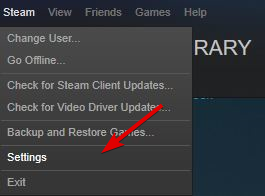
- Sol tarafta seçin İndirilenler.
- Bul İndirme Bölgesi bölümünü seçin ve bir farklı konum listeden.
- Çoğu durumda, uygun bir konum seçmek en iyisidir. en yakın sana.
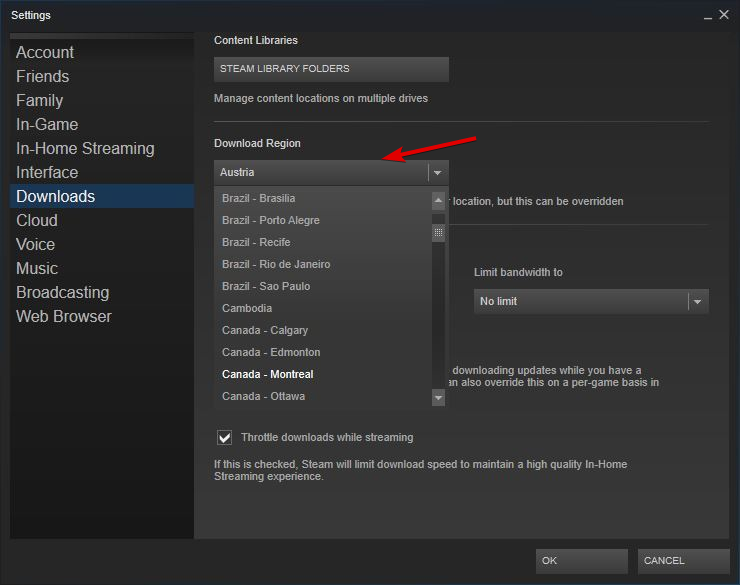
Bazı kullanıcılar, Metal Gear Solid 5'in Steam'den yavaş indirildiğini bildirdi ve benzer bir sorununuz varsa, Steam'de indirme bölgesini değiştirmeyi deneyin. İndirme bölgesini değiştirmek için aşağıdakileri yapın:
12. Alt Ekran Filtreleme
Metal Gear Solid 5 ile ilgili yaygın bir sorun, oyunu Max ayarlarında oynarken karakterlerin bulanık görünmesidir.
Bu probleminiz varsa, sadece indirmeniz gerekir. Ekran Filtreleme Çok Yüksekten Yüksek ve bu sorun çözülmelidir.
13. Tuş atamalarını değiştir
Metal Gear Solid 5'in kontrolcülerle ilgili bazı sorunları olduğu ve kullanıcılara göre bir klavye tuşuna basarsanız kontrolcünüzün çalışmayı durduracağı bildirildi.
Bu size olursa, tek çözüm basmak Alt + Sekme ve tekrar başlat oyun. Başka bir geçici çözüm, tüm tuş komutlarını, klavyenizde hiç basmayacağınız bir tuşa atamaktır.
14. Windows 10 için Medya Özellik Paketi'ni yükleyin
Bunu söylerken hata alıyorsanız MFPlat.dll veya mfreadwrite.dll eksik, yüklemeniz gerekiyor Windows 10 için Medya Özelliği paketi. İndirebilirsin Windows 10 için Medya Özelliği paketi Microsoft Store'dan.
15. Oyun önbelleğini kontrol edin, virüsten koruma yazılımınızı kapatın ve diğer USB aygıtlarını çıkarın
- Açık Buhar ve oyununa git Kütüphane.
- Bul Metal Dişli Katı 5, sağ tık ve menüden seçin Özellikleri.
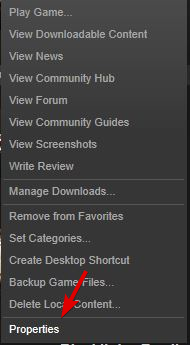
- şuraya git Yerel sekme.
- Tıklayın Oyun önbelleğinin bütünlüğünü doğrulayın ve işlemin tamamlanmasını bekleyin.
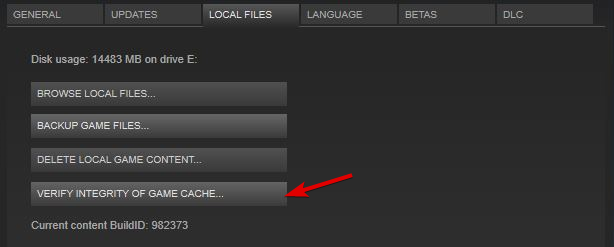
Metal Gear Solid 5 başlamıyorsa veya Program çalışmayı durdurdu hata, oyun önbelleğini kontrol etmeniz gerekebilir. Bunu yapmak için şu adımları izleyin:
Sorun devam ederse, virüsten koruma yazılımınızı devre dışı bırakmayı/güvenlik duvarı yazılım. Bu işe yaramazsa, yazıcınız, harici sabit sürücünüz vb. gibi kullanmadığınız tüm USB aygıtlarını çıkarmayı deneyin.
16.Ek uygulamaları kapatın ve oyunu yönetici olarak çalıştırın
- Oyunun kısayolunu bulun ve sağ tık o.
- Menüden seçin Yönetici olarak çalıştır.
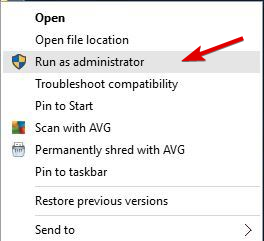
Arka planda belirli uygulamalar çalışıyorsa bazen Metal Gear Solid 5 çökebilir. gibi uygulamalar Dxtory,
Yanık sonrası ve FRAPS Metal Gear Solid 5'in çökmesine neden olabilir, bu nedenle gereksiz uygulamaların çalışmadığından emin olun. Bu işe yaramazsa, oyunu şu şekilde çalıştırmayı deneyin: yönetici. Bunu yapmak için aşağıdakileri yapmanız yeterlidir:
17. Aygıt Yöneticisi'nde vJoy Aygıtını Devre Dışı Bırakın
- Basın Windows Tuşu + X ve Seç Aygıt Yöneticisi listeden.
- şuraya git Aygıt Yöneticisi.
- Bul vSevinç cihaz Aygıt Yöneticisi, sağ tıklayın ve seçin devre dışı bırak.
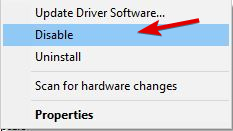
- Kapat Aygıt Yöneticisi ve oyuna tekrar başlayın.
Metal Gear Solid 5'in belirli fare sorunları vardır ve bazen fare çalışmayı durduracak. Bu sorunu gidermek için aşağıdakileri yapmanız gerekir:
18. USB denetleyici sorunlarını gidermek için x360ce kullanın
Metal Gear Solid 5'in bazı sorunları olduğu bildirildi. Xbox 360 denetleyici ve diğer USB denetleyicileri. USB denetleyicileriyle ilgili herhangi bir sorun yaşıyorsanız, kullanmayı deneyin. x360ce.
19. WASD tuşlarına dokunun
Bazen karakterinizin rastgele bir yönde çalışmasına neden olabilecek bir aksaklık var. Bu son derece sinir bozucu olabilir ve bunu düzeltmek için uygun hareket tuşuna dokunabilirsiniz. tuş takımı.
Örneğin, karakteriniz sola hareket ediyorsa, sola hareket komutuna atanan tuşa basın. Aynı şey diğer yönler için de geçerlidir.
Ayrıca bu sorunu gidermek için oyunu duraklatıp klavyenizdeki W, A, S, D tuşlarına basıp oyunu duraklatabilirsiniz.
20. TPP_GRAPHICS_CONFIG dosyasını silin
- Aşağıdaki yola gidin:
C: Program Dosyaları (x86)Steamuserdata287700yerel - Bul TPP_GRAPHICS_CONFIG dosya ve silin.
- PC'nizi yeniden başlatın.
Metal Gear Solid 5'i başlatırken beyaz ekran alıyorsanız, silmeniz gerekebilir TPP_GRAPHICS_CONFIG dosya. Bunu yapmak için şu adımları izleyin:
21. NVIDIA kontrol panelinde Shader Cache'i devre dışı bırakın
- Aç Nvidia Denetim Masası.
- Tıklayın 3D Ayarlarını Yönet.
- Bul Gölgelendirici Önbelleği sağ bölmede ve listeden seçin Kapalı.
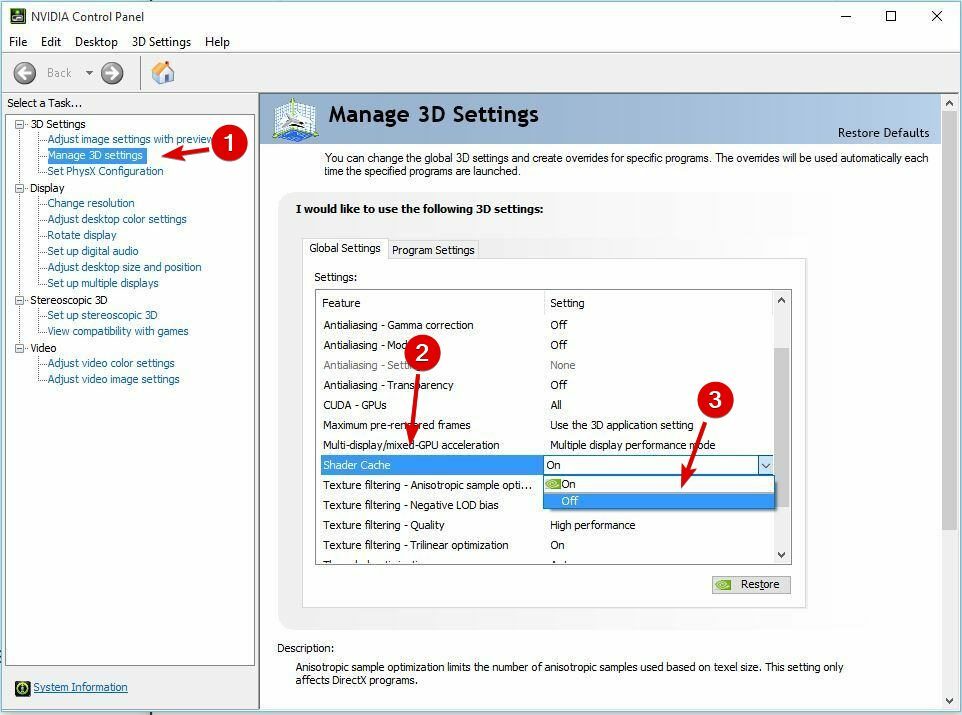
Oyununuz düzenli aralıklarla yavaşlıyorsa, devre dışı bırakmanız gerekebilir. Gölgelendirici Önbelleği. Bunu yapmak için şu adımları izleyin:
22. Oyunda farenizi çift tıklayın
Kullanıcılar, oyun oynarken farelerinin oyunda göründüğünü ve bu durumun dikkat dağıtıcı olabileceğini bildirdi. Bu sorunu çözmek için farenizi çift tıklamanız yeterlidir ve çoğu durumda bu sorun çözülecektir.
Steam'de oyun satın alırken sorun mu yaşıyorsunuz? Bu bölümdeki talimatları izleyin başarısız Steam işlemlerini düzeltmeye yönelik kapsamlı kılavuz ve sorunla nasıl başa çıkacağınızı öğrenin.
Metal Gear Solid 5 harika bir oyun olabilir, ancak sorunları var. Bu sorunların çoğunu ele aldık ve çözümlerimizin Windows 10'da Metal Gear Solid 5 sorunlarını çözmenize yardımcı olacağını umuyoruz.


